如何在数据左侧第三位置处加符号(巧用符号链接移动文件夹实际保存位置)
在使用电脑的过程中,有时候我们可能希望将某个软件或者游戏的缓存/保存/数据文件夹移动到其他地方。有些软件内直接就支持自定义文件夹位置的功能。但是假如遇到了一些不支持自定义文件夹的程序,有没有办法能够将实际的文件夹移动到其他地方,而不破坏软件的功能呢?答案自然是有的,这就是今天要介绍的符号链接。
符号链接的概念如果是计算机专业的同学,可能对符号链接这个概念比较了解。但是就算你从来没听说过这个概念也没关系,其实他是非常容易理解,而且使用极为方便的一个功能。简单的说,符号链接就是快捷方式,会指向实际的位置。但是和快捷方式不同的是,一个程序看到符号链接就会以为这是个真实的文件夹。
而Windows下的快捷方式这个东西,如果你在命令行中查看快捷方式文件名的话,是可以发现快捷方式是有自己的文件类型lnk的。一个程序如果读取到了快捷方式,是需要自己处理快捷方式获取实际文件路径的。

快捷方式的文件扩展名
这也意味着,如果将程序的一个文件夹移动到了其他地方,然后用快捷方式去替代原来的位置,这个程序运行的时候会出现问题。但是如果你使用了符号链接,那么这个程序可以完全正常的运行。我们就可以利用这一点来实现重要文件夹的无损移动。
创建符号链接这里我介绍使用powershell命令行的方式来创建符号链接。这个命令需要在管理员权限的powershell窗口中运行。简单介绍一下,New-Item命令可以创建多种项目,如果你将ItemType指定为SymbolicLink的话就会创建符号链接,然后需要Value参数来指定实际的位置。
New-Item -Path C:\LinkDir -ItemType SymbolicLink -Value F:\RealDir
好了,来看看实际例子吧。这里我用我经常玩的一款游戏《星际争霸2》为例,原来他安装的位置在我机械硬盘上。每次玩的时候第一次进合作地图的时候非常慢,所以我准备把他移动到固态硬盘上去。虽然战网支持自定义游戏文件夹的功能,但是为了演示,我就不用他这个功能了。
原来《星际争霸2》在我H盘下的暴雪游戏文件夹中。
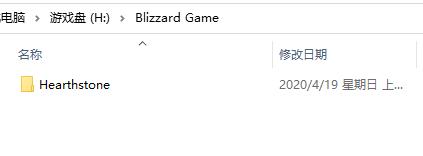
然后我把它手动移动到了固态硬盘中。

下面要做的事情就很简单了,在原来的路径下打开管理员权限的powershell,然后创建一个指向现在位置的符号链接即可。注意假如文件名带有空格等特殊字符,需要使用英文单引号将文件名括起来。
New-Item 'StarCraft II' -ItemType SymbolicLink -Value 'C:\Games\StarCraft II'

这样就完成了符号链接的创建,右键属性的话,可以发现符号链接和快捷方式很相似,图标上也带有小箭头。虽然文件夹的实际位置已经改变了,但是你打开战网的话,会发现战网并没有什么变化,游戏也可以正常运行。

觉得本文有用的话,一定要帮忙转发一下。如果大家有什么小技巧的话,欢迎在评论区一起交流!感谢大家的阅读!
,免责声明:本文仅代表文章作者的个人观点,与本站无关。其原创性、真实性以及文中陈述文字和内容未经本站证实,对本文以及其中全部或者部分内容文字的真实性、完整性和原创性本站不作任何保证或承诺,请读者仅作参考,并自行核实相关内容。文章投诉邮箱:anhduc.ph@yahoo.com






